Capcom, 'Karışık' Steam Reviews ortasında Monster Hunter Wilds için PC Sorun Giderme Kılavuzu
Capcom, performans sorunları nedeniyle 'karışık' kullanıcı inceleme derecesi alan oyunun lansmanını takiben Monster Hunter Wilds'ın PC oyuncuları için resmi tavsiyelerde bulundu. Japon oyun geliştiricisi, Steam kullanıcılarının grafik sürücülerini güncellemelerini, uyumluluk modunu devre dışı bırakmasını ve daha sonra karşılaşabilecekleri ilk hıçkırıkları ele almak için ayarlarına ince ayar yapmasını önerir.
"Sabrınız ve desteğiniz için hepinize teşekkür ederim!" Capcom, topluluğun geri bildirimlerini ve sürekli desteğini kabul ederek bir tweet'te ifade etti.
Monster Hunter Wilds Silah Katman Listesi
Steam'de 'en yararlı' olarak vurgulanan 'önerilmeyen' incelemelerden biri, Monster Hunter Wilds'i "şimdiye kadar gördüğüm en kötü optimizasyon" için eleştiriyor. Gözden geçiren, oyunun zorlu doğasına dikkat çekti: "Yeni oyunların daha zorlu hale geldiğini ve insanların yükselmesi beklendiğini anlıyorum, ancak bu saçma. Bunun lansmanda kötü performansa sahip yeni oyunların ilk örneği olmadığını, çünkü aynı şey dünyada gerçekleşti, ancak bu noktada kaçınılmaz hissettiriyor. Bu noktada kötü olduğunu söylemelisiniz, ancak mevcut durumun, muhtemelen daha kararlı olduğunu söylemelisiniz.
Bir başka olumsuz inceleme, bu duyguları yineledi ve oyunun performansını "oyunun nasıl göründüğü için kesinlikle iğrenç. Beta'dan daha da kötü çalışıyor" olarak etiketledi.
Yanıt olarak, Capcom buhar kullanıcılarının bu sorunları çözmede yardımcı olmak için bir 'Sorun Giderme ve Bilinen Sorunlar' kılavuzu yayınladı. Kılavuz, PC, Steam veya oyunun dosyaları ile ilgili sorunları teşhis etmek ve çözmek için birkaç adım önermektedir:
Monster Hunter Wilds Sorun Giderme ve Bilinen Sorunlar Kılavuzu
Sorun giderme
Oyun düzgün çalışmadığında, lütfen aşağıdaki adımları deneyin:
- Oyun için minimum sistem gereksinimlerini karşıladığınızdan emin olun.
- Video/grafik sürücülerinizi güncelleyin.
- Windows güncellemelerini kontrol edin ve en son programları işletim sisteminize yükleyin.
- Sorunlar devam ederse, video sürücü setinin temiz bir kurulumunu gerçekleştirin.
- DirectX'i en son sürüme güncelleyin. DIRECTX'in nasıl güncelleneceğine dair ayrıntılar için Microsoft Destek sayfasını veya Microsoft İndirme Merkezi'ni ziyaret edin.
- Oyunun klasörünü ve dosyalarını anti-virüs programınızın istisnası/hariç tutma listesine ekleyin. Varsayılan yollar:
- C: Program Dosyaları (x86) SteamsteamAppscommonsterHunterWilds
- C: Program Dosyaları (x86) SteamsteamAppScommonsterHunterWildSmonsterhunterwilds.exe
- Anti-virüs programınızın istisnası/hariç tutma listesine steam.exe için klasör ve dosyalar ekleyin. Varsayılan yollar:
- C: Program Dosyaları (x86) Steam
- C: Program Dosyaları (X86) Steamsteam.exe
- Steam.exe dosyasına sağ tıklayıp "Yönetici Olarak Çalıştır" ı seçerek yöneticiye ayrıcalıklar verin.
- Sorunlar devam ederse, yönetici modunda PC'nize giriş yapın ve oyunun yürütme dosyasını (Monsterhunterwilds.exe) çalıştırın.
- Bu adımları izleyerek oyunun Steam'deki dosyalarını doğrulayın:
- Bilgisayarınızı yeniden başlatın ve buhar başlatın.
- "Kütüphane" bölümünden, oyuna sağ tıklayın ve menüden "Özellikler" i seçin.
- "Yüklü Dosyalar" sekmesini seçin ve "Oyun Dosyalarının Bütünlüğünü Doğrulun" düğmesini tıklayın.
- Steam oyunun dosyalarını doğrulayacaktır - bu işlem birkaç dakika sürebilir. Not: Bir veya daha fazla dosya doğrulanamaz, ancak bunlar değiştirilmemesi gereken yerel yapılandırma dosyalarıdır. Bu mesajı güvenle görmezden gelebilirsiniz. Sorunlu dosyalar algılanırsa, Steam otomatik olarak indirilir ve/veya değiştirilir.
- Bu adımları izleyerek etkinse "Monsterhunterwilds.exe" için uyumluluk modunu devre dışı bırakın:
- Aşağıdaki klasörde bulunan "Monsterhunterwilds.exe" üzerine sağ tıklayın: C: Program Dosyaları (x86) SteamsteamAppScommonsterHunterWilds
- Mülklere Git
- Uyumluluk sekmesini açın
- UNTICK "Bu programı uyumluluk modunda çalıştırın:"
- Yukarıdaki adımlar sorunu çözmezse, C: Program Dosyaları (X86) Steam'de bulunan "Steam.exe" için uyumluluk modunu devre dışı bırakın.
- Hala sorunlar yaşıyorsanız, resmi Monster Hunter Wilds Sorun Giderme ve Sayı raporlama dizisinde Steam Topluluğu sayfasında bulunan ek sorun giderme adımlarını deneyin.
Bu performans zorluklarına rağmen, Monster Hunter Wilds etkileyici bir lansman gördü ve yaklaşık 1 milyon eşzamanlı oyuncu sadece Steam'de. Bu, Steam'in tüm zamanların en çok oynanan 10 oyununu arasına yerleştirir ve popülaritesinin hafta sonu daha da büyümesi beklenir.
Canavar Hunter Wilds yolculuğunuza çıkmanıza yardımcı olmak için, oyunun size açıkça söylemediğini keşfedin ve 14 silah türünün tamamını kapsayan kapsamlı bir kılavuza girin. Buna ek olarak, ayrıntılı Monster Hunter Wilds yoluyla devam ediyor ve arkadaşlarınızla oynamanıza yardımcı olacak çok oyunculu bir rehberimiz var. Açık betalardan birine katıldıysanız, Monster Hunter Wilds beta karakterinizi nasıl aktaracağınızı öğrenin.
IGN'nin Monster Hunter Wilds'ın incelemesi, "Monster Hunter Wilds, serinin pürüzlü köşelerini akıllı yollarla düzeltmeye devam ederek, son derece eğlenceli dövüşler yaparak, aynı zamanda gerçek bir meydan okumadan da yoksun" dedi.
- 1 Zensiz Bölge Sıfır [ZZZ] Kodları (Aralık 2024) – 1.4 Livestream Kodları Feb 08,2025
- 2 Pokémon GO, 2024 Vahşi Alan Etkinliğinde Safari Topu Sunacak Nov 10,2024
- 3 Capcom Spotlight Şubat 2025 ve Monster Hunter Wilds Vitrini: Her Şey Duyuruldu Mar 05,2025
- 4 PUBG Mobile Ocak 2025 için Kodları Tutun Feb 13,2025
- 5 Monster Hunter Wilds'ta Rompopolo nasıl yenilir ve yakalar Mar 05,2025
- 6 Marvel's Spider-Man 2 Ocak 2025'te PC'ye Çıkacak May 26,2023
- 7 Roblox Grace: Tüm Komutlar ve Bunların Kullanımı Feb 11,2025
- 8 Kara Efsane: Wukong İncelemesi Fallout Nov 13,2024
-
Şimdi oynamak için en iyi yarış oyunları
Toplam 10
-
Çekim oyunları dünyasını keşfedin
Toplam 10

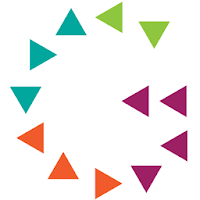

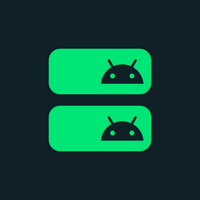

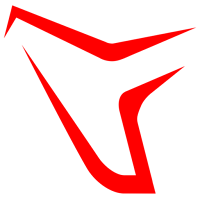
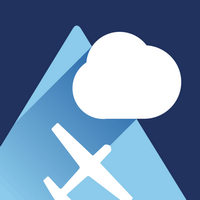
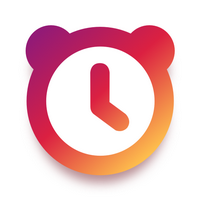









![Business of Loving [v0.12.5i] [Dead End Draws]](https://imgs.96xs.com/uploads/18/1719555107667e5423ef803.jpg)












